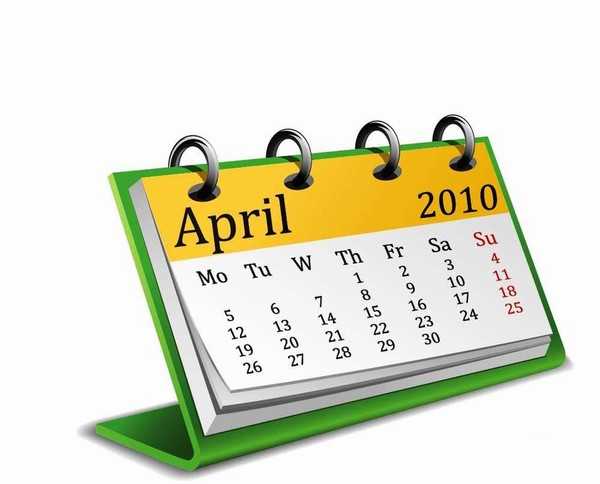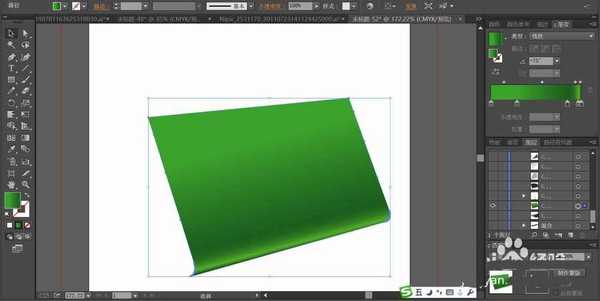生活中如果有个台历是很方便的,该怎么绘制台历呢?小小的台历是人们在工作生活中的小帮手,今天,我们就来设计一款台历,从中学习一下特殊视角表现物体的一种技巧,还有绘制扉页的一些重要的绘制方法,详细请看下文介绍。
- 软件名称:
- Adobe Illustrator CC 2018 免费安装版 64位
- 软件大小:
- 864.5MB
- 更新时间:
- 2017-10-29立即下载
- 软件名称:
- Adobe Illustrator 2020(AI) v24.1 for Mac 中/英文版
- 软件大小:
- 1.35GB
- 更新时间:
- 2020-03-03立即下载
1、先用钢笔画了台历的正面与底部的结构轮廓,再画出台历上方的金属圆环的路径,台历表面的数字与文字一一绘制出来,重点就是台历表面的扉页的细节轮廓。
2、设置绿色的渐变填充台历的正面轮廓,让高光出现在上方区域,暗光在下方,底部设置一个高光的平行线让立体效果呈现出来。渐变的角度在75%左右。
3、继续用一个较暗的绿色渐变填充台历的下方底部的结构,让较暗的台历底座呈现出来。
4、这一步用较亮的绿色的渐变填充台历的左侧边缘,我们让台历的立体结构呈现。接着,我们用灰白色的渐变与暗绿色搭配填充扉页所在的路径。
5、继续用灰白色的渐变填充台历扉页的左侧三角元素的路径,再用不同的灰色渐变填充下方的边缘截面的路径,让扉页的立体结构呈现。
6、继续用不同的灰色渐变一层层的填充扉页,让不同明度的灰色扉页一层层的出现在左侧边缘位置。
7、用橙色的渐变填充台历正面的上半部分,再用灰色的渐变与灰黑色的渐变填充台历上方的金属圆环。
8、金属圆环的下方阴影用灰色与灰黑色搭配填充,圆环在台历表面的阴影用暗绿色与暗橙色搭配填充,从而让影子在绿色表面与橙色表面的色彩细节区别开来。
9、最后,我们用黑色与红色分别填充台历上面的文字,完成台历图片设计。
以上就是ai设计立体的台历素材的教程 ,希望大家喜欢,请继续关注。
相关推荐:
ai怎么设计立体的等距斜角日历?
ai怎么画三维立体的木箱? ai木箱子的画法
ai怎么设计三维立体建筑效果的文字LOGO?
ai,台历
免责声明:本站文章均来自网站采集或用户投稿,网站不提供任何软件下载或自行开发的软件! 如有用户或公司发现本站内容信息存在侵权行为,请邮件告知! 858582#qq.com
稳了!魔兽国服回归的3条重磅消息!官宣时间再确认!
昨天有一位朋友在大神群里分享,自己亚服账号被封号之后居然弹出了国服的封号信息对话框。
这里面让他访问的是一个国服的战网网址,com.cn和后面的zh都非常明白地表明这就是国服战网。
而他在复制这个网址并且进行登录之后,确实是网易的网址,也就是我们熟悉的停服之后国服发布的暴雪游戏产品运营到期开放退款的说明。这是一件比较奇怪的事情,因为以前都没有出现这样的情况,现在突然提示跳转到国服战网的网址,是不是说明了简体中文客户端已经开始进行更新了呢?